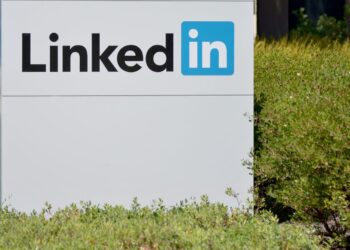LinkedIn kayıtlı gönderileri nasıl göreceğinizi bilmiyorsanız endişelenmeyin, yardım etmek için buradayız. LinkedIn profesyonel odaklı bir sosyal ağ sitesidir. Yetenekli kişileri bulmak, işe almak ve kişilerin kendisini tanıtmak için oluşturulmuş bir yer. LinkedIn, tamamen iş odaklı gönderilere göz atma, okuma ve etkileşim kurmaya olanak tanır.
LinkedIn’in profesyonel bir ağ oluşturma sitesi olması, gelecekte kullanmak üzere veya sadece ilham verici nitelikleri için yer imlerine eklemek istediğiniz içerikler olmayacağı anlamına gelmez. Bu nedenle, daha sonra dönüp bakmak istediğiniz bir iş veya makaleye rastladığınız zaman ne yapmanız gerektiğini veya kaydettiğiniz tüm içerikleri nerede bulacağınızı biliyor musunuz? LinkedIn kayıtlı gönderileri nasıl açacağınızı size bu içerikte anlatacağız.
LinkedIn kayıtlı gönderiler nasıl açılır?
LinkedIn’de kayıtlı gönderilerinizi bulmanın üç yolu var. Biri sitede, biri “Kaynaklar” altında ve diğeri de “İşler” altında bulunuyor. Mobil uygulama bu üçlü konfigürasyonu kullanamaz. Kaynaklar, LinkedIn mobil uygulamasında kayıtlı gönderilere erişmenin tek yoludur.

1. Yöntem
- LinkedIn ana sayfanızda ‘Ögelerim’ simgesini tıklayın.
- LinkedIn ana sayfası aracılığıyla “Kaydedilen şeylere” en hızlı şekilde erişebilirsiniz. Ana sayfanın bulunduğunuz yer olduğundan emin olun. Oraya gitmek için şeritteki “Ana Sayfa” veya “LinkedIn” düğmesini tıklayın.
- Ana ekrandayken, sol tarafta profilinizden birkaç ayrıntı içeren dikey bir kutu yer alır. Bu bilgilerin altındaki “Ürünlerim” seçeneğini bulup tıklayarak, doğrudan kayıtlı gönderilerinize ulaşabilirsiniz.
2. Yöntem
- LinkedIn profilinizin “Kaynaklar” bölümüne gidin.
- “Kaynaklar”a erişmenin iki yolu var. LinkedIn profilinize girin. ‘Kaynaklar’ bölümü burada bulunur. LinkedIn profilinize iki farklı yoldan erişebilirsiniz: ana sayfa ve profil düğmesi (“Ben” düğmesi).
- Profilinize siteden erişmek için ekranın sol tarafındaki profil resminizin altında yer alan adınıza veya profil fotoğrafınıza tıklamanız yeterli olur.
- Profil düğmesini kullanarak profilinize erişmek için sayfa şeridinin sağında yer alan ‘Ben’ açılır düğmesini tıklayın. Ardından, açılır menüden “Profili Görüntüle”yi seçin.
- Profil sayfanıza geldikten sonra biraz aşağı kaydırarak “Kaynaklar” bölümüne ulaşabilirsiniz. Kaynakların tamamını görmek için ‘Tüm Kaynakları Gör’ bağlantısını tıklayın.
- Kaydedilen gönderilerinize erişmek için Kaynaklar menüsü altındaki ‘Ögelerim’ seçeneğine tıklayın.
3. Yöntem
- “Kaydedilen İşlerinize” göz atın.
- Bu işlem sizi doğrudan kayıtlı içeriklerinize götürür. İşlerin yanı sıra, kaydettiğiniz gönderilere de erişebilirsiniz. LinkedIn sayfasındaki şeridin sağındaki “İşler” düğmesini tıklayın.
- Ekranın sol tarafındaki menüden “İşlerim” ögesini seçin.
- Artık ekranın sol üst köşesindeki “Ögelerim” kutusu hem kayıtlı işlerinize hem de kayıtlı gönderilerinize erişmenizi sağlar. Bir seçeneği açmak için tıklamanız yeterli olur. Yukarıda belirtilen tüm işlemlerin sonunda bu sayfa açılır.

LinkedIn mobil uygulamasında kayıtlı gönderiler nasıl açılır?
LinkedIn mobil uygulamasında kaydedilen gönderileri görmek için şu adımları izleyin:
- LinkedIn mobil uygulamasında, kayıtlı gönderileri tek bir basit yolu var: Kaynaklar. Uygulamada kayıtlı gönderilerinizi açmak için ekranın sol üst köşesindeki kullanıcı profili düğmesine tıklayın. Soldaki “Ara” çubuğunun yanında yer alır.
- Menünün üst kısmında, profil adınızın yanında “Profili Görüntüle”yi tıklayın.
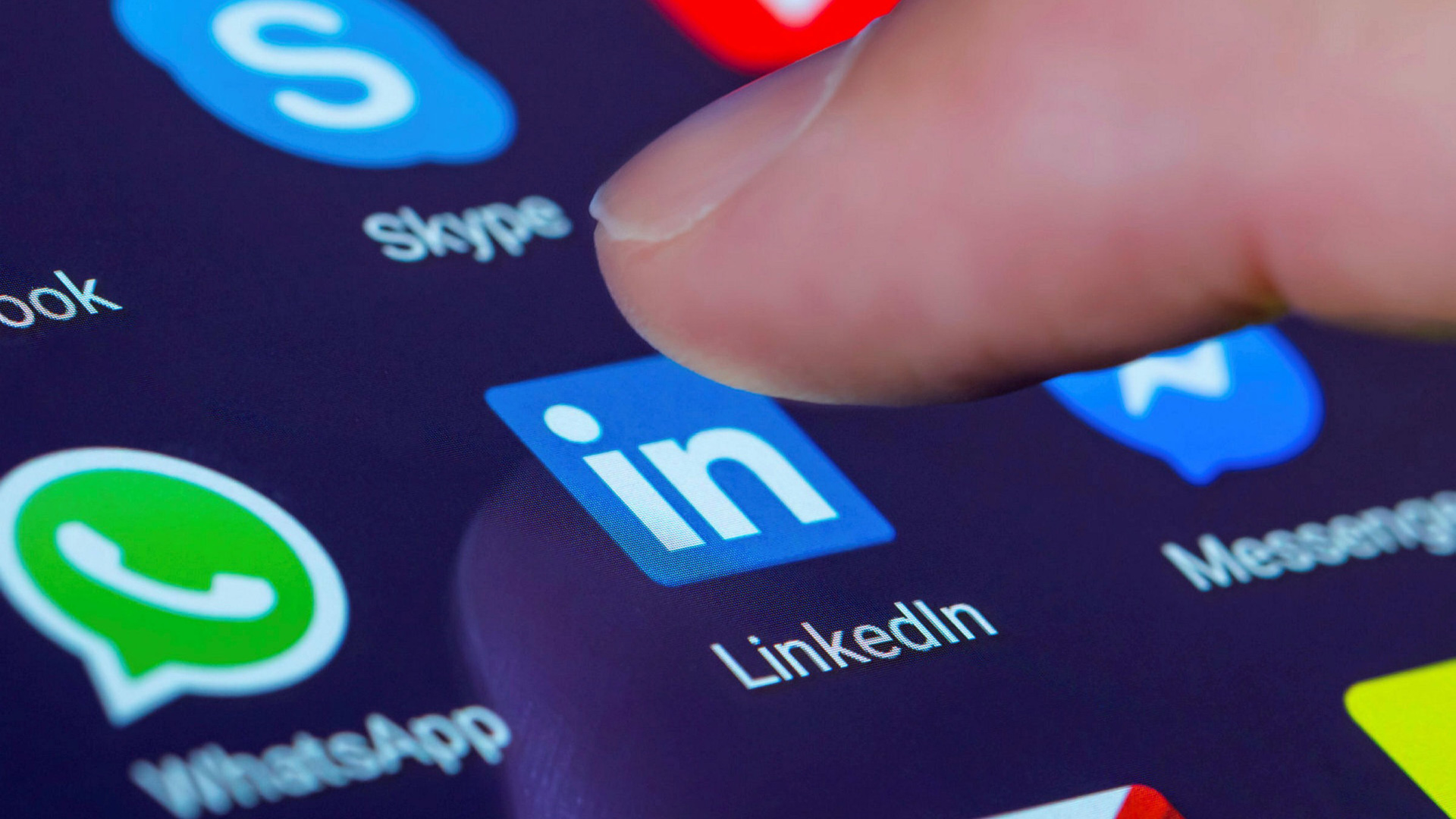
- Profil sayfanızı kaydırarak “Kaynaklar” bölümünü bulabilirsiniz. Bu bölümde, ‘Daha fazla kaynak göster’ seçeneğine tıklayın.
- Kaynaklar listesinde yer alan ‘Ögelerim’ seçeneklerine tıklayın.
- Kaydedilen tüm gönderilerinize buradan ulaşabilirsiniz. İşler ve gönderiler, kaydedilen tüm ögelerin içinde yer alan iki kategoridir. Gerekli alana girmek için uygun seçeneğe tıklamanız yeterli olur.
LinkedIn kayıtlı gönderileri nasıl açacağınızı öğrendiniz. Bilgisayar korsanlarının uzaktan erişim elde etmesine izin veren Zoom Mac güvenlik açığını duydunuz mu?
LinkedIn gönderi kaydetme yolları
- Kaydetmek istediğiniz LinkedIn gönderisinin sağ üst köşesindeki üç nokta simgesine (üç yatay nokta) tıklayın. Bağlam menüsünden Kaydet’i seçin.
- Yanlışlıkla kaydettiğiniz bir gönderiyi hızlı bir şekilde kaydedilenler arasından çıkarmak için aynı gönderideki üç nokta simgesini tıklayın. “Kaydet”in yerini alan seçenekten “Kaydetmeyi Kaldır”ı seçin.
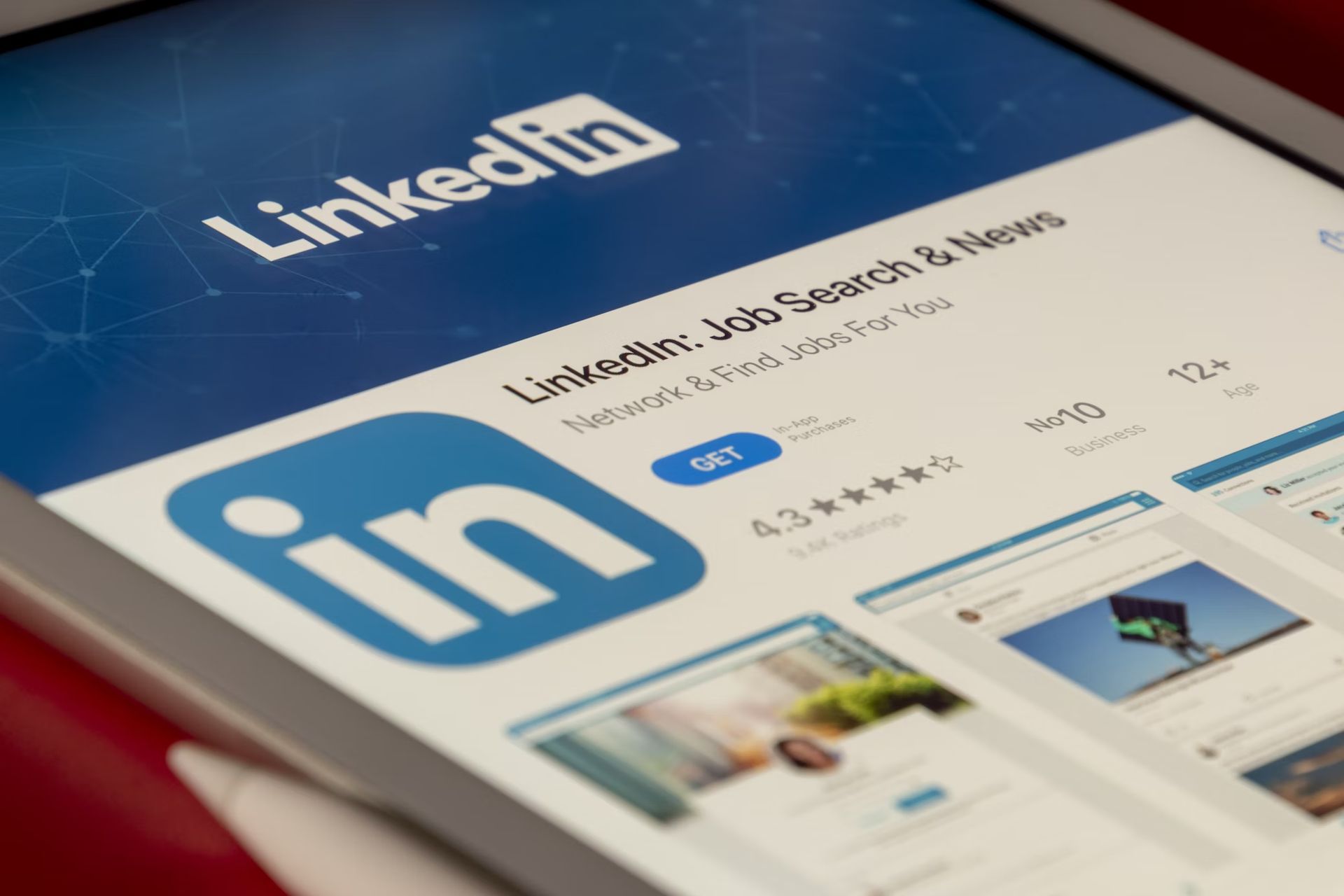
LinkedIn mobil uygulamasında gönderi kaydetme
Birkaç küçük istisna dışında, içerik kaydetme işlemi genellikle LinkedIn web sürümü ve mobil sürümü ile aynı:
- Mobil uygulamada gönderinin sağ üst köşesinde yer alan üç nokta simgesine (üç dikey nokta) tıklayın.
- Şimdi ekranın alt yarısında görünen menüden “Kaydet” seçeneğine tıklayın.
- Aynı ögeyi kaydedilenler arasından çıkarmak için aynı üç nokta simgesine tıklayın ve içerik menüsünden “Kaydetmeyi Kaldır”ı seçin.